convertir MPG / MPEG en MP4 avec une vitesse rapide et une qualité d'image / son de sortie élevée.
Effacez facilement et définitivement tous les contenus et paramètres de votre iPhone, iPad ou iPod.
Comment réparer l'iPhone ne restera pas connecté au Wi-Fi [2023]
 posté par Lisa Ou / 25 juillet 2022 16:30
posté par Lisa Ou / 25 juillet 2022 16:30Considérez-vous chanceux si vous pouvez utiliser votre iPhone pour accéder à Internet, car de nombreuses personnes ont commencé à se plaindre que leur iPhone ne reste pas connecté au Wi-Fi. Plusieurs problèmes peuvent survenir lors de la tentative de connexion à un réseau Wi-Fi, notamment le Wi-Fi qui ne fonctionne pas, le Wi-Fi qui ne cesse de baisser, le Wi-Fi de l'iPhone qui ne s'allume pas et l'absence de couverture réseau. Étant donné qu'Internet est nécessaire pour pratiquement toutes les activités, y compris les chats vidéo, la messagerie instantanée, les e-mails, les jeux, les mises à jour de logiciels/applications et bien d'autres choses, le problème du Wi-Fi de l'iPhone est très gênant.
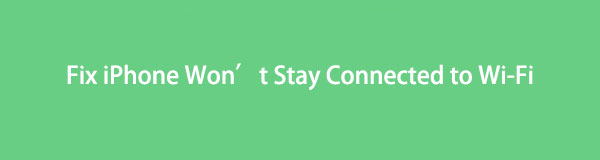

Liste de guide
Partie 1. Pourquoi mon iPhone ne reste-t-il pas connecté au Wi-Fi
La perturbation peut être frustrante lorsque votre iPhone ne se connecte pas ou que vous ne pouvez pas vous connecter au Wi-Fi sur votre iPhone. Les causes les plus fréquentes de l'incapacité de votre iPhone à se connecter incluent un signal faible, un mot de passe invalide, des données ou des paramètres mobiles, des paramètres de réseau régional ou un grand boîtier de téléphone. Vous devrez peut-être également améliorer votre vitesse Internet si votre signal est faible.
Voici quelques-unes des causes les plus fréquentes des problèmes de connectivité Wi-Fi :
- Votre routeur est trop loin de vous.
- Vous faites un mauvais usage de votre mot de passe.
- Vous avez désactivé la configuration du réseau Wi-Fi.
- Vous n'utilisez pas de données mobiles ou avez un forfait de données limité.
- Vos paramètres réseau ou vos contrôles parentaux bloquent le lien.
- Votre étui pour iPhone pose le problème du signal.
- Vous avez un élément de réseau défectueux.
Maintenant, vous pouvez continuer à apprendre comment résoudre les problèmes Wi-Fi de l'iPhone 11 ou d'autres problèmes similaires.
FoneLab vous permet de fixer l'iPhone / iPad / iPod du mode DFU, du mode de récupération, du logo Apple, du mode casque, etc. à un état normal sans perte de données.
- Résoudre les problèmes de système iOS désactivés.
- Extrayez les données des appareils iOS désactivés sans perte de données.
- C'est sûr et facile à utiliser.
Partie 2. 7 façons exceptionnelles de réparer l'iPhone qui ne reste pas connecté au Wi-Fi
Solution 1. Assurez-vous que votre Wi-Fi est activé
Assurez-vous d'avoir activé votre Wi-Fi avant d'essayer de résoudre un problème de connexion Wi-Fi de l'iPhone :
Étape 1Sur votre appareil, sélectionnez Wi-Fi sous Paramètres.
Étape 2Assurez-vous que la bascule Wi-Fi est activée.
Étape 3Si la bascule Wi-Fi est déjà activée, désactivez-la avant de la réactiver.
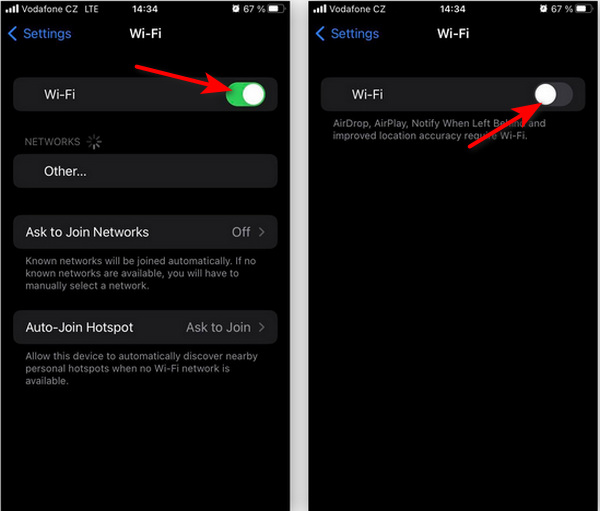
Solution 2. Désactiver le mode avion
Votre Wi-Fi est immédiatement désactivé lorsque votre appareil est en mode avion, vous empêchant de vous connecter à des réseaux Wi-Fi ou cellulaires. Le mode avion peut toujours être activé si vous avez récemment voyagé, êtes allé au cinéma ou avez dû ranger votre téléphone pour toute autre raison.
Voici comment vérifier les paramètres du mode avion de votre iPhone.
Étape 1Sélectionnez Mode avion sous Paramètres.
Étape 2Tournez le commutateur sur de à côté de la Mode avion réglage.
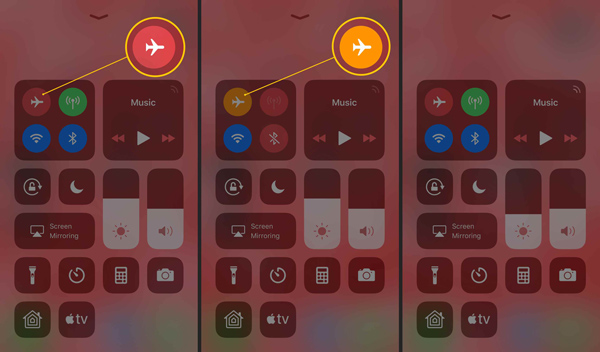
Solution 3. Oublié votre mot de passe de réseau Wi-Fi
La connexion Wi-Fi que vous souhaitez rejoindre peut également être oubliée pour résoudre les problèmes de connectivité. Votre iPhone ou iPad se souvient des détails sur le réseau, y compris les informations de connexion détaillées, lorsque vous l'avez initialement rejoint. Vous pourriez être empêché d'aller en ligne si quelque chose change, comme la protection par mot de passe.
Voici comment configurer votre iPhone pour qu'il oublie un réseau Wi-Fi :
Étape 1Pour commencer, sélectionnez Wi-Fi sous Paramètres.
Étape 2Ensuite, le réseau que vous souhaitez oublier est proche du symbole d'information ; appuyez dessus.
Étape 3Pour confirmer, choisissez de Oubliez ce réseau et appuyez sur Oublier.
Étape 4Enfin, pour rejoindre le réseau Wi-Fi, revenez à Paramètres > Wi-Fi et choisissez-le.
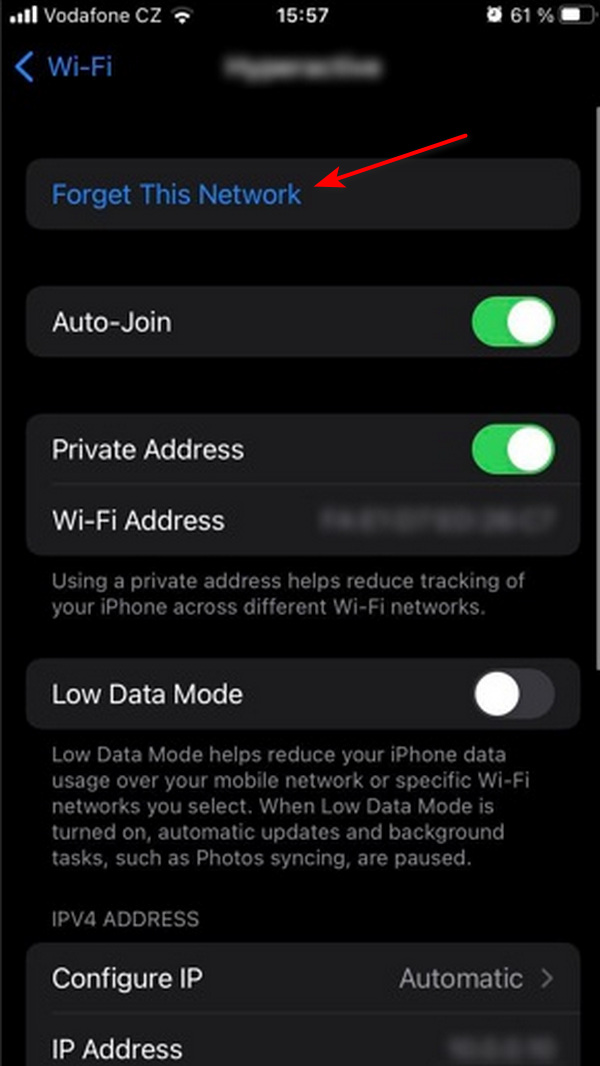
FoneLab vous permet de fixer l'iPhone / iPad / iPod du mode DFU, du mode de récupération, du logo Apple, du mode casque, etc. à un état normal sans perte de données.
- Résoudre les problèmes de système iOS désactivés.
- Extrayez les données des appareils iOS désactivés sans perte de données.
- C'est sûr et facile à utiliser.
Solution 4. Limiter les contrôles parentaux
Limiter la confidentialité du contrôle parental, comme le temps d'écran et les paramètres de contenu, peut également avoir un impact sur la navigation sur Internet. Sur un iPhone, ces paramètres sont fréquemment utilisés comme contrôles parentaux pour aider à limiter des applications et des fonctions particulières sur l'appareil d'un enfant.
Ces paramètres peuvent restreindre les applications ou les sites Web si vous les avez testés dans le passé ou si vous avez hérité d'un ancien appareil avec eux activés.
Sur votre iPhone, vous devez suivre ces étapes pour vérifier le Contenu et restrictions de confidentialité:
Étape 1Tout d'abord, recherchez le Contenu et restrictions de confidentialité sous Paramètres > "Temps d'écran"..
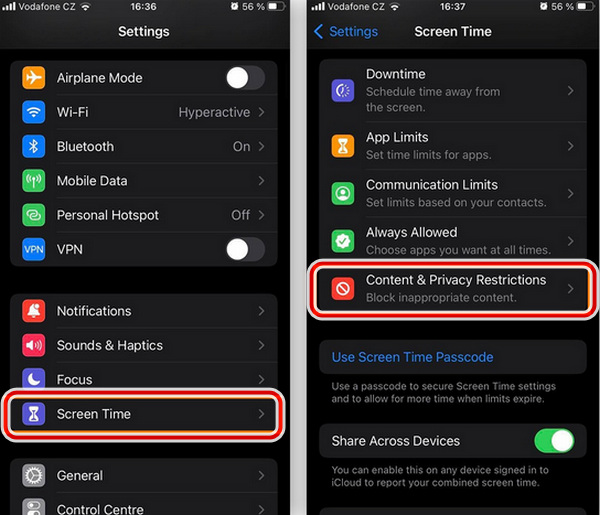
Étape 2Vérifiez que l'interrupteur Marche/Arrêt est activé. Tournez le bouton sur Off si vous souhaitez supprimer toutes les restrictions.
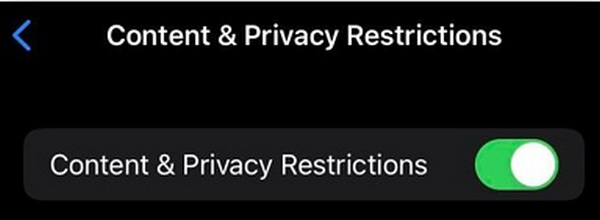
Solution 5. La réparation de l'iPhone ne restera pas connectée au Wi-Fi via FoneLab pour iOS
Existe-t-il un moyen d'identifier et de résoudre manuellement le problème de non-fonctionnement du Wi-Fi de l'iPhone ? FoneLab iOS System Recovery peut restaurer un iPhone à partir de divers problèmes comme pourquoi mon iPhone ne reste-t-il pas connecté au Wi-Fi à son état précédent sans effacer aucune donnée.
FoneLab vous permet de fixer l'iPhone / iPad / iPod du mode DFU, du mode de récupération, du logo Apple, du mode casque, etc. à un état normal sans perte de données.
- Résoudre les problèmes de système iOS désactivés.
- Extrayez les données des appareils iOS désactivés sans perte de données.
- C'est sûr et facile à utiliser.
Voici les étapes d'utilisation FoneLab iOS System Recovery:
Étape 1Tout d'abord, sur votre ordinateur, démarrez le programme iOS System Recovery. Après cela, vous pouvez utiliser le câble USB d'origine pour connecter votre iPhone à votre ordinateur.

Étape 2Ensuite, cliquez sur le Accueil bouton après avoir sélectionné Restauration de Système iOS. Choisissez le Mode standard et vérifiez les informations de votre iPhone.
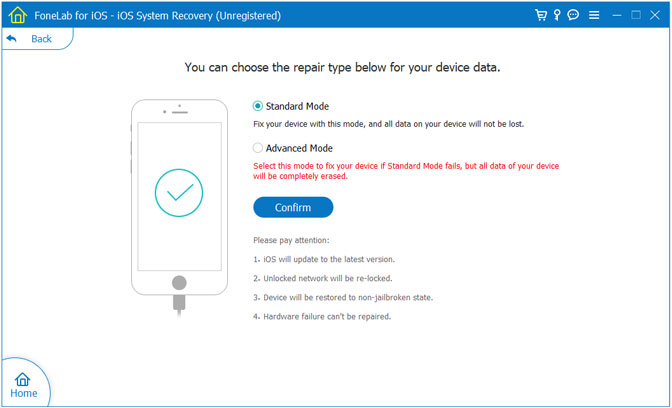
Étape 3Pour commencer la procédure de réparation, cliquez sur Optimiser / Réparer. Il peut automatiquement identifier, télécharger et résoudre les problèmes de connexion Wi-Fi de l'iPhone.
Solution 6. Réinitialiser les paramètres réseau de l'iPhone
Vous devrez peut-être restaurer les paramètres d'usine par défaut de votre réseau iPhone pour résoudre vos problèmes de connexion Wi-Fi.
Pour modifier les paramètres réseau sur votre iPhone, suivez ces étapes :
Étape 1Tout d'abord, sur votre appareil, sélectionnez Général sous Paramètres.
Étape 2Ensuite, cliquez sur Transférer ou réinitialiser l'iPhone au bas de l'écran après y être descendu.
Étape 3Après avoir cliqué Transférer ou réinitialiser l'iPhone, puis appuyez Réinitialiser.
Étape 4Si nécessaire, entrez votre mot de passe après avoir sélectionné Réinitialiser les paramètres réseau, puis appuyez sur le Réinitialiser les réglages réseau encore une fois pour confirmer.
Étape 5Pour reconnecter le réseau Wi-Fi une fois que votre appareil a redémarré et réinitialisé, accédez à Paramètres > Wi-Fi.

Solution 7. Mises à jour iOS
Apple publie souvent des mises à jour pour les problèmes qui empêchent votre appareil iOS de se connecter au Wi-Fi et d'autres problèmes, même s'ils ne résolvent pas entièrement les problèmes de connexion Wi-Fi. De plus, les mises à jour du système contiennent les correctifs de sécurité nécessaires qui renforcent les défenses de cybersécurité de votre appareil et contribuent à la prévention des logiciels malveillants.
De plus, il est beaucoup plus simple de prévenir les problèmes de cybersécurité en premier lieu si vous avez un logiciel antivirus que de supprimer les rançongiciels ou de se débarrasser des logiciels malveillants de l'iPhone.
Vérifiez l'étape ci-dessous pour mettre à jour iOS :
Option 1. Aller à Paramètres > Général > Mises à jour de logiciels dans iOS pour activer les mises à jour automatiques. Pour modifier vos paramètres, appuyez sur Mises à jour automatiques.
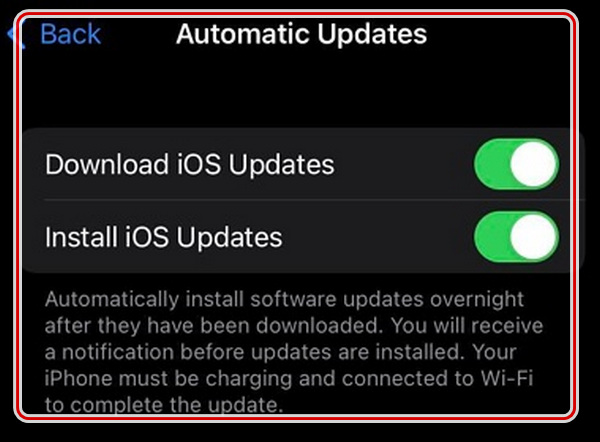
Option 2. Ensuite, pour une mise à jour manuelle de votre logiciel iOS, lancez Paramètres sur votre écran d'accueil, basculez le Général icône> et appuyez sur l'icône Mise à jour du logiciel. Si vous voyez une mise à jour disponible, cliquez sur le Installer .
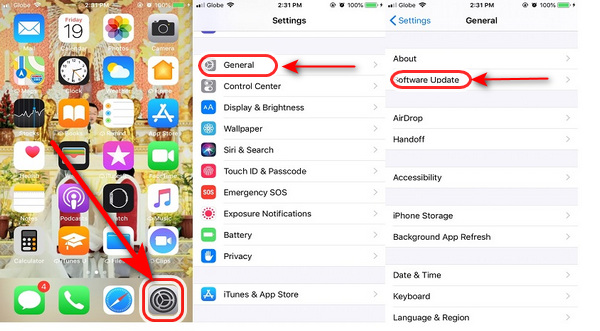
FoneLab vous permet de fixer l'iPhone / iPad / iPod du mode DFU, du mode de récupération, du logo Apple, du mode casque, etc. à un état normal sans perte de données.
- Résoudre les problèmes de système iOS désactivés.
- Extrayez les données des appareils iOS désactivés sans perte de données.
- C'est sûr et facile à utiliser.
Partie 3. FAQ sur l'iPhone ne restera pas connecté au Wi-Fi
1. Pourquoi n'y a-t-il pas de connexion Internet sur mon téléphone, même si j'ai un iPhone Wi-Fi ?
Le problème peut être provoqué par la fonction d'assistance Wi-Fi de votre appareil qui tente de faire passer automatiquement votre iPhone du Wi-Fi au réseau cellulaire. Vous pouvez y remédier en allant sur Paramètres > Cellulaire > On l'écran suivant, basculez la bascule Wi-Fi Assist vers de remise position pour l'éteindre.
2. Pourquoi ai-je le Wi-Fi mais pas d'accès à Internet ?
Il peut y avoir un problème avec vos autorisations réseau s'il n'y a pas de connexion Internet, mais votre service Internet ou votre routeur n'est pas le problème. Il existe des identités "Media Access Control" (MAC) sur chaque réseau Wi-Fi domestique qui permettent à des appareils spécifiques d'accéder à votre réseau.
3. Une réinitialisation des paramètres réseau est-elle une bonne idée ?
Oui, effacer les paramètres réseau peut résoudre les problèmes sur iPhone. Vous devez continuellement reconnecter votre appareil à votre Wi-Fi car il se déconnecte fréquemment. Parfois, le signal téléphonique est interrompu ou, pire encore, indisponible.
4. Que se passe-t-il si je réinitialise mon iPhone ?
Les paramètres et les données que vous avez choisis sur votre téléphone, y compris vos contacts, vos applications, vos images et votre historique de navigation, sont supprimés lorsque vous réinitialisez votre iPhone.
5. La réinitialisation d'usine de l'iPhone supprime-t-elle quelque chose d'iCloud ?
Non, effectuer une réinitialisation d'usine sur votre iPhone ne modifiera pas vos paramètres iCloud. Vous pouvez vous reconnecter à votre compte iCloud si vous le souhaitez lors de la configuration de votre iPhone une fois de plus. Vous pouvez également récupérer votre iPhone à partir des sauvegardes stockées dans iCloud.
Pour conclure, que faire si votre iPhone rencontre un problème avec votre connexion Wi-Fi ? L'article répertorie les 7 meilleures méthodes de diagnostic ainsi que les causes du problème. Lis FoneLab iOS System Recovery pour voir les excellentes fonctionnalités qui vous aideront beaucoup à comprendre pourquoi votre Wi-Fi ne reste pas connecté à votre iPhone. Cet article peut vous aider à résoudre le problème de l'impossibilité d'activer le Wi-Fi sur la connexion iPhone ; pour plus de détails, lisez la solution mentionnée ci-dessus, puis faites votre choix en fonction de celle-ci.
FoneLab vous permet de fixer l'iPhone / iPad / iPod du mode DFU, du mode de récupération, du logo Apple, du mode casque, etc. à un état normal sans perte de données.
- Résoudre les problèmes de système iOS désactivés.
- Extrayez les données des appareils iOS désactivés sans perte de données.
- C'est sûr et facile à utiliser.
